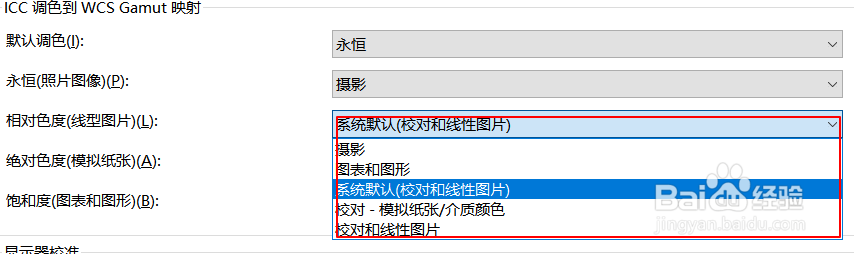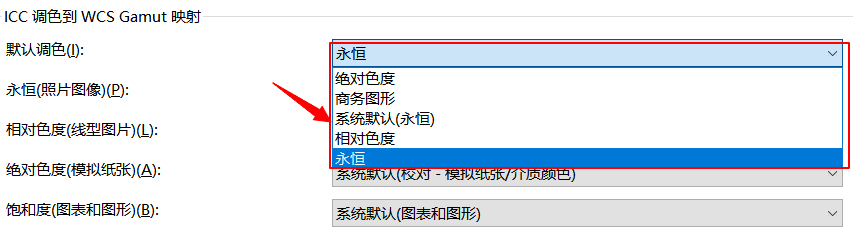1、打开电脑,点击开始菜单,再点击设置图标,进入计算机设置界面
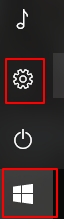
2、这里我们点击“系统”选项
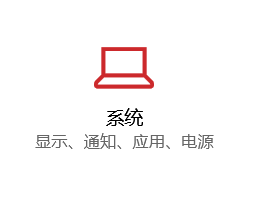
3、在主页当中,我们点击显示,进入计算机的显示设置中
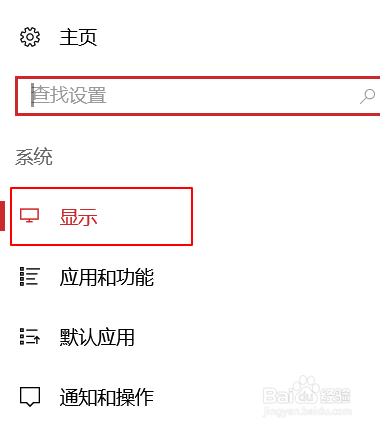
4、将菜单往下拉,看到一个颜色管理选项,单击进入
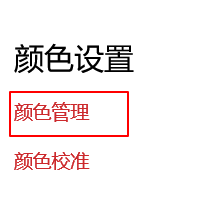
5、这里我们选择“高级”选项,此时就看到了ICC调色到WCS Gamut映射,这里有很多的选项,我们以其中的一个为例
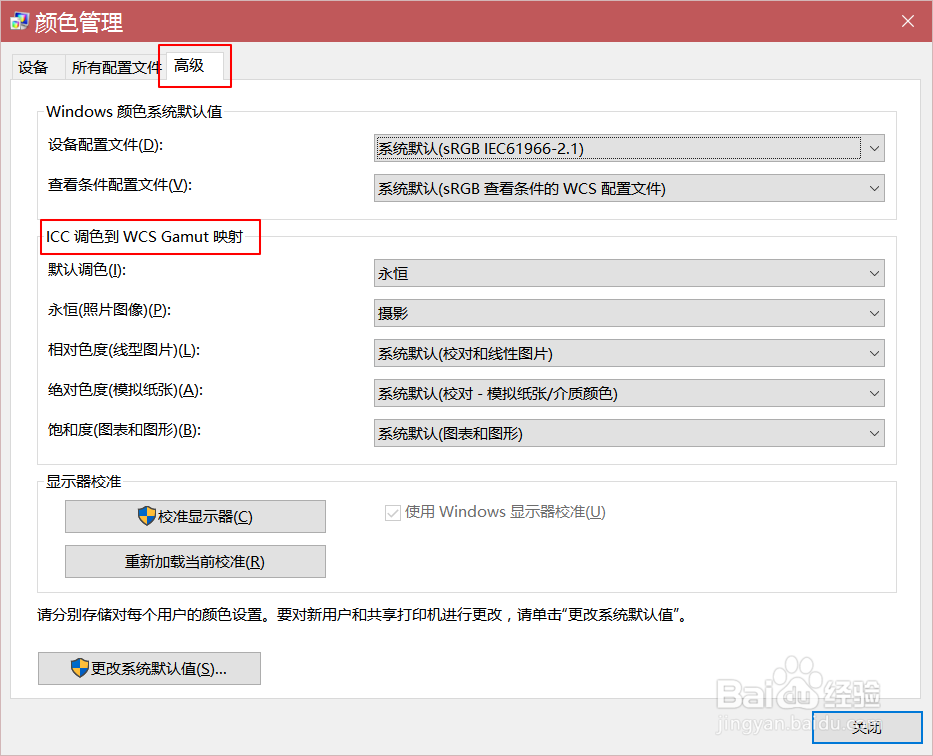
6、在相对色度中,点击后面的下拉菜单,选择一个适合的选项;又比如在默认颜色中,可以选择“永恒”选项等,最后点击确定——关闭即可。
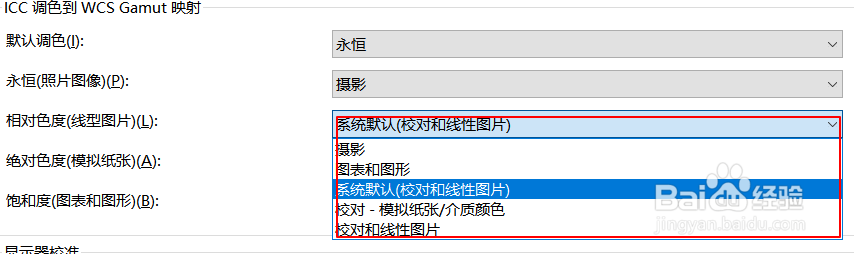
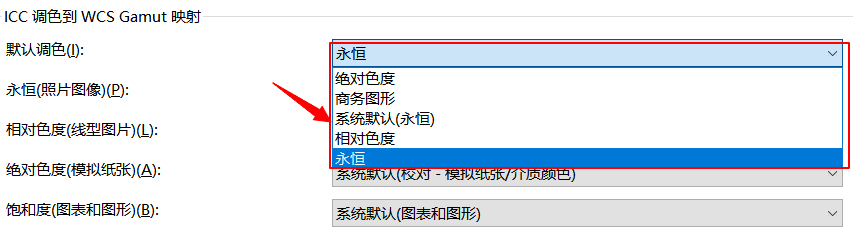
时间:2024-10-13 07:34:52
1、打开电脑,点击开始菜单,再点击设置图标,进入计算机设置界面
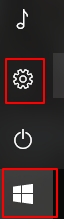
2、这里我们点击“系统”选项
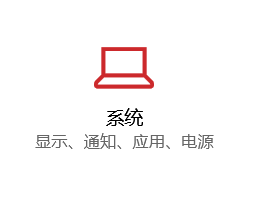
3、在主页当中,我们点击显示,进入计算机的显示设置中
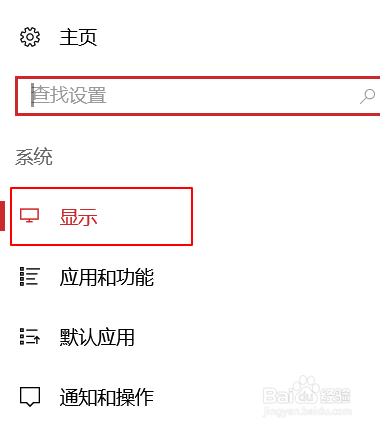
4、将菜单往下拉,看到一个颜色管理选项,单击进入
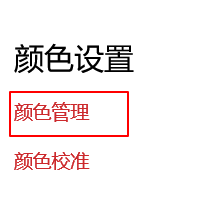
5、这里我们选择“高级”选项,此时就看到了ICC调色到WCS Gamut映射,这里有很多的选项,我们以其中的一个为例
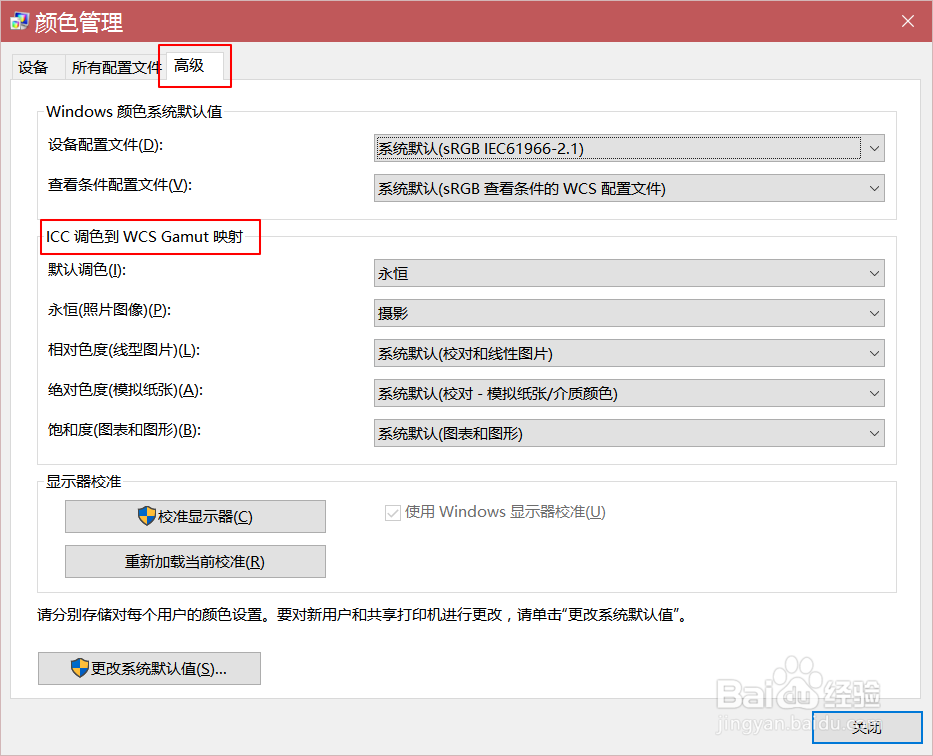
6、在相对色度中,点击后面的下拉菜单,选择一个适合的选项;又比如在默认颜色中,可以选择“永恒”选项等,最后点击确定——关闭即可。